Emissor: NFC-e
Compreendendo o Emissor: NFC-e
O que você encontrará neste artigo:
- Acessar a tela de emissão
- Adicionar um produto a nota
- Adicionar forma de pagamento
- Adicionar destinatário a nota
- Imprimindo a NFC-e
Acessando a tela de emissão
Emitir sua NFC-e é um processo rápido e simples. Antes de emitir, cheque se os dados de CSC (Código de Segurança do Contribuinte) no cadastro da sua empresa estão preenchidos corretamente, e se certifique que os produtos vendidos por sua empresa estão devidamente cadastrados.
Você pode conferir como realizar o cadastro de um serviço no artigo: Gerenciamento e Cadastro de Produtos .
Feito isso, podemos acessar a tela de Emissão de NFC-e acessando o menu "Emitir Nota" e clicando na opção "NFC-e". A opção de Emitir NFC-e também está disponível na tela "Notas Emitidas" > "NFC-e" > "Botão: Emitir NFC-e".
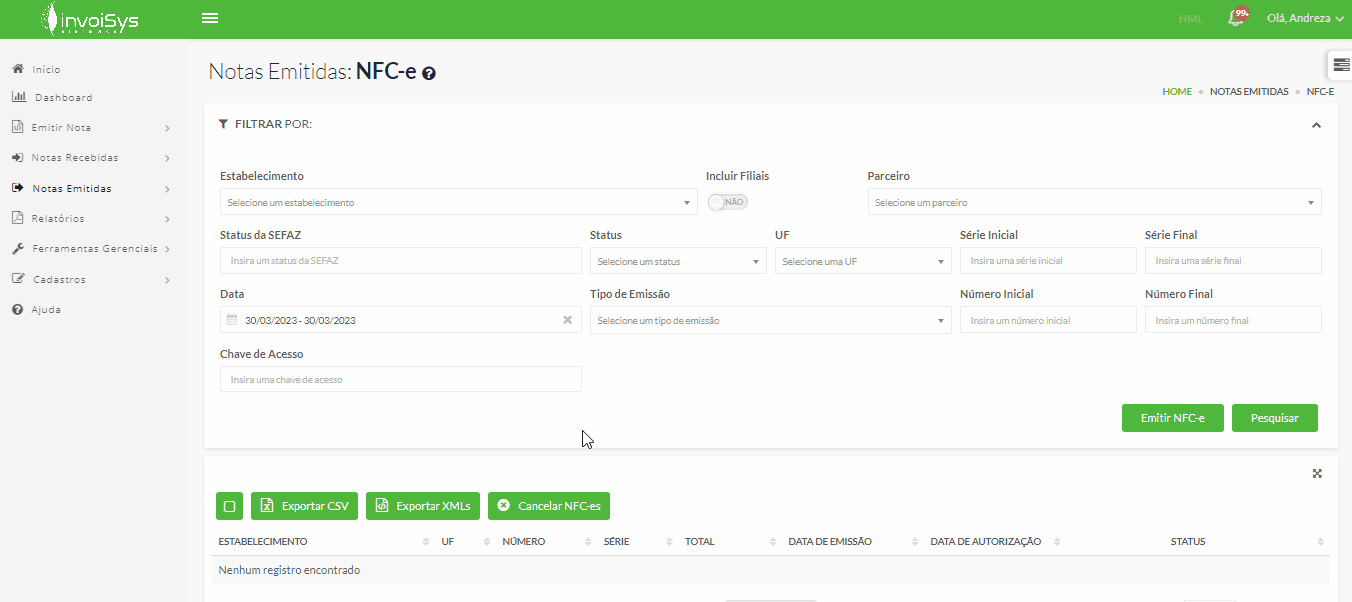
Após selecionarmos a empresa e clicarmos em "Ok", será mostrada a tela para emissão da nota, a qual é dividida em 3 fases: Produtos, Pagamento e Destinatário.
Adicionando um produto a nota
O primeiro passo é escolhermos os produtos que desejamos adicionar a nota. Ao começarmos a digitar, o sistema mostrará todos os itens relacionados. Ao encontrarmos o item desejado, clicamos botão "+" ou utilizamos a tecla "ENTER" para adicionar o item. Podemos também navegar entre os produtos além de poder alterar a quantidade do produto antes de adicioná-lo a nota:
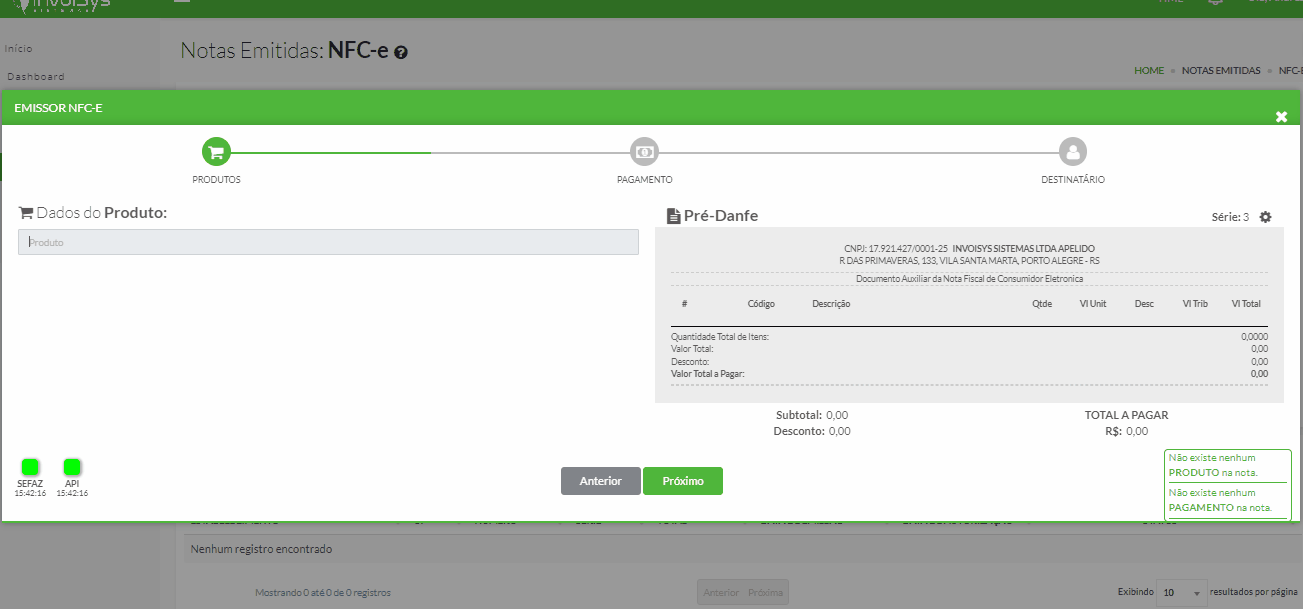
Após adicionarmos os itens desejados, podemos também editá-los. Para isso, basta posicionar o mouse em cima do produto adicionado, ao fazer isso, nos será mostrado duas opções:
- Excluir: Remove o item da nota
- Editar: Edita os dados do item da nota
Ambos, editar e excluir, só modificam os itens no momento da emissão, não alterando o cadastro original do produto:
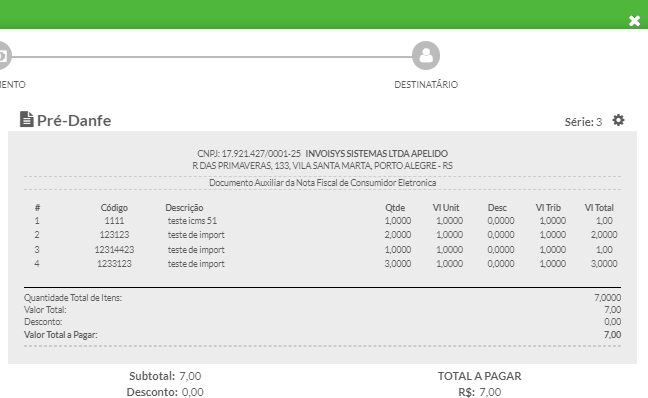
Depois de adicionarmos todos os itens a nota, clicamos no botão "Próximo" para avançar a fase de Pagamento.
Adicionando uma forma de pagamento
Na fase de pagamento, podemos informar o meio de pagamento utilizado pelo cliente e o valor a ser pago. Também é possível inserir mais de um meio de pagamento na nota.
Para adicionarmos o pagamento a nota, clicamos no botão "+" ou utilizamos a tecla "ENTER". Semelhante ao produto, também podemos editar e excluir os pagamentos adicionados a nota:
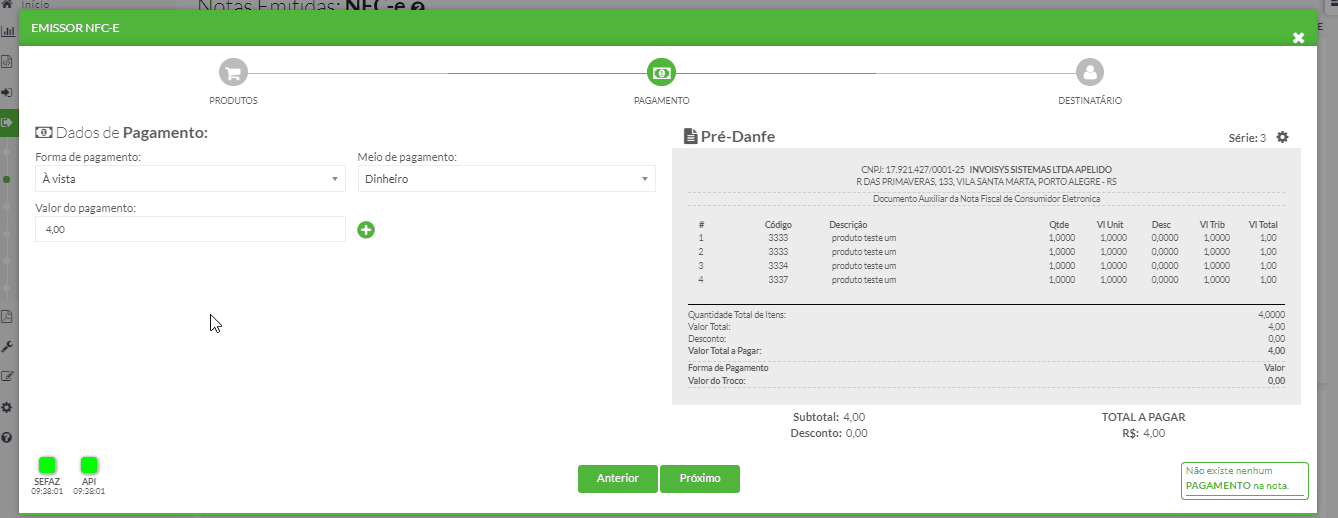
Finalizando este passo, podemos emitir a nota clicando em "Emitir" ou utilizando a tecla "F1". Caso queira adicionar o destinatário a nota antes da emissão, clique no botão Próximo para avançar a fase de Destinatário.
Adicionando um destinatário
A identificação do destinatário, de maneira geral, é obrigatória em notas com valor acima de R$ 10.000,00 (O valor pode ser menor dependendo da UF) e em operações de entrega a domicílio. Nos demais casos, fica a critério do cliente se identificar ou não na nota.
Na fase de destinatário, podemos informar os dados simples do destinatário como CPF ou CNPJ, Nome e E-mail (A nota é enviada para o e-mail do destinatário caso o mesmo informe).
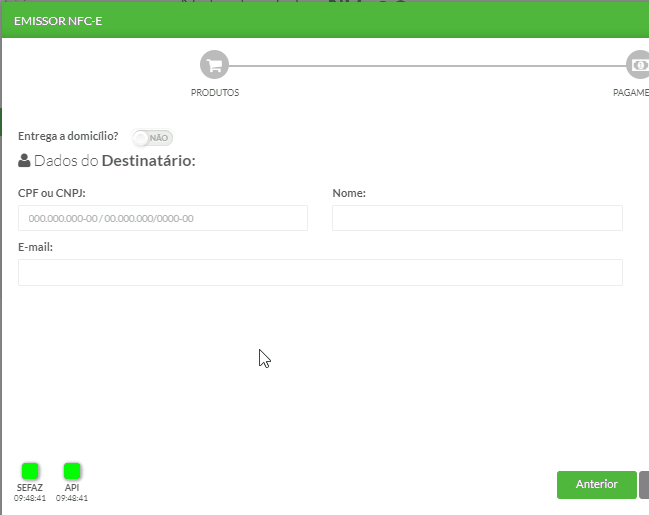
Além disso, também podemos informar se será uma venda com Entrega a Domicílio ou se contém Intermediador (marketplace). Neste cenário, nos será requisitado os dados de endereço do destinatário e alguns dados referentes a transportadora que realizará a operação:
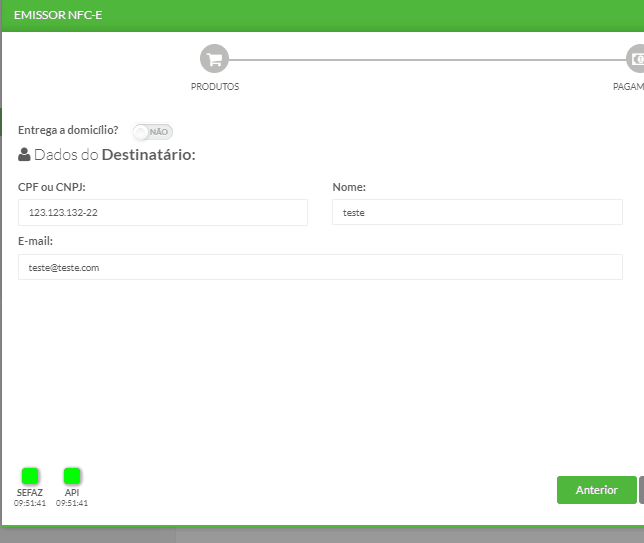
Finalizando o preenchimento dos dados do destinatário, podemos emitir a nota clicando em "Emitir" ou utilizando a tecla "F1".
Imprimindo a NFC-e
Após a autorização da NFC-e, você poderá realizar a impressão dela clicando no botão "Imprimir" (1), ou, se o cliente desejar, você pode realizar o envio da NFC-e por e-mail (2):
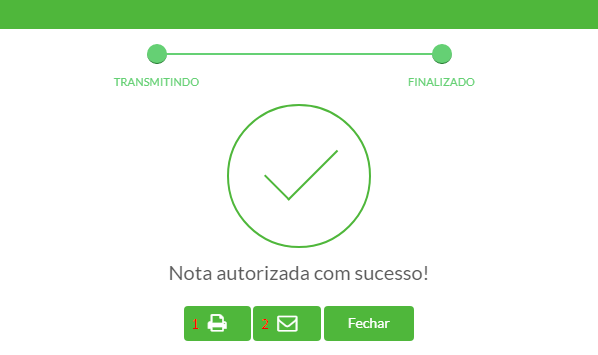
.png?width=160&height=58&name=logo-topo-1%20(1).png)